TEL 011-895-8670
FAX 011-807-8570
留守のときは下記まで
050-5849-3081
営業時間
火
9:10〜17:20
水・金
9:10〜16:10
18:20〜20:30
木
9:10〜11:20
土
9:10〜16:10
日
9:10〜12:30
出張サポート・その他所用で留守にしていることもあります。
12:30〜14:00
昼休み
月曜・5週目のある曜日の5週目 休み
資格検定 受験可能

お世話になっている知人から持ち込まれたDellのノートPC、動作がおかしいとのことで、復旧のご依頼をいただきました。
結果的になんとか復旧できましたが、ものすごい時間と労力がかかりました。
以下、今後同様のことが起きた時に参考にできるように(半分以上自分のために(^_^;))、メモを残します。記憶をたどりながらですので、抜け落ち部分があるかと思いますがもし参考になさる場合は適宜補完してください。
(症状)
- 起動直後はディスプレイが通常の明るさだが、マウスを動かすと即座に薄暗くなる。
- ワードやエクセルを起動しようとしても、エラーで起動できない。
- システムの復元もできない。(エラーが出たのだったか、詳しい症状は忘れた)
- コマンドプロンプトが管理者権限で開かない
その他諸々、思ったように操作ができないのです。
スタートアップ修復をやってみても途中でエラーになりました。
幸い、リカバリディスクが作られていたので、そのディスクでリカバリ作業をすすめてみたものの、1回目はちゃんと「リカバリ完了」と出たにも関わらず、PC自体は何も変化なし。
再びリカバリ作業をやってみたところ、進行状況92%のところで「0x4001100200001005」のエラーが出て作業完了せず・・・。
「0x4001100200001005」のエラーをネットで検索しても、「これだ!」というような決定打的な情報は見つからず・・・。
もう、手の施しようがない・・・!という状況でした。
さて、どうやって復旧させようか・・・。
ハードウェアの異常を疑ってみる
ePSA (Pre-boot System Assesment)というツールが内蔵されており、それを走らせるとハードウェアの異常を検出できるようなのでやってみました。
起動直後にF12を押し続けるとブートメニューやら各種ツールの起動を選べる画面になるので、そこから「Diagnostics」を選びました。
その結果、どこにも異常なし。
・・・ということは、ソフトウェア的な問題なんでしょうねえぇ〜〜・・・
リカバリではなく、OSの新規インストールを試みる
依頼人から渡されたものはリカバリディスクしかないので、教室で別途所有しているWindows7のディスクからのWindows7新規インストールをこころみました。
しかしながら、「デバイスドライバーが見つかりませんでした」という表示。
インストール先のハードディスクを選択する画面でディスクが一切見えない状態。
下の写真は後述の参考にしたページから拝借した写真ですが、こんな感じなのです。
これには参りました・・・。
インストール先を選べないんじゃあ、、、インストールできんやんね・・・。

ハードディスク(HDD)をフォーマットしてみたら・・・?
これ以上どうしようもないので、いっそのことHDDを完全にフォーマットしてしまってゼロから立てなおそうという方針に切り替えました。
でも、Windowsのインストールディスクからはインストール先HDDが見えないので奥の手を使います。
UbuntuのLiveディスクで起動、HDD全体をひとつのNTFSフォーマットにしてしまいました。
元々入っていた「リカバリ領域」とかも完全に削除。
これで改めてWindows7ディスクで起動し、インストールを試みるも・・・
「デバイスドライバーが見つからない」というエラーは相変わらず出ました。
しかしながら、インストール先を選ぶ画面ではHDDが認識されて見えました。
一歩前進!・・・なのですが、
インストールが出来ないので次の手を考えなければなりません。
MBRのクリア
マスターブートレコード(Master Boot Record、略称MBR)とは、単数または複数のパーティションに分けられたディスクにおける先頭セクタ(これはパーティション外に存在する)にある、ブートセクタの一種である。(Wikipediaより)
これをクリアするといいらしい。
クリアというか、再構築になるのかなあ?
http://plaza.rakuten.co.jp/mscrtf/diary/201301270000/
のページを参考に、Windows7インストールディスクで起動し、コマンドプロンプトにて「diskpart」なるコマンドでMBRクリア作業をやってみました。
その後、ドキドキしながら改めてインストール先ディスクを選ぶ画面に行くと、「ディスク0 未割り当て領域」が見えるようになりました。
「デバイスドライバーが見つからない」というエラーは出なくなりました!
そこで、HDDをフォーマットしてインストール作業を進めたのですが、
「このデバイスにWindowsをインストールすることはできません。このコンピューターのハードウェアでは、このディスクでの起動がサポートされていない可能性がありませう。コンピューターのBIOSメニューで、このディスクのコントローラーが有効になっていることを確認して下さい。」
とのメッセージが・・・。
改めてHDDをフォーマット
WIndows7インストールディスクにて起動している状態で、HDDのフォーマットされた部分を一度削除→新規→フォーマットと進めて、改めてフォーマットしなおしました。
すると、
ディスク0 パーティション1:システムで予約済み
ディスク0 パーティション2:
という感じの(まともっぽそうな)表記になり、パーティション2を選んでインストール作業を開始すると進んでいきました。
ついにWindows7の新規インストールが始まりました!
ホッと胸をなでおろした瞬間です。
しかしながら、最終処理の実行中に
「このコンピューターのハードウェアで動作するようにWindowsを構成できませんでした。」とのエラーメッセージが出現。
「OK」するしかないので「OK」しますと、
「インストールを完了できませんでした。このコンピューターにWindowsをインストールするには、インストールを再実行してください。」
とのこと。(T_T)
インテル・ラピッド・ストレージ・テクノロジー
コチラのページが参考になりました。
http://pcdocks.net/blog/故障・トラブルれぽt-ト/【リカバリートラブル】このコンピューターのハ/
参考ページでは途中でUbuntu使ったり何やらやっていますが、要点だけツマミ出せば、インテル・ラピッド・ストレージ・テクノロジー・ドライバーを入れてやればいいということ。
STOR_all32_f6flpy_9.6.0.1014_PV.zipをダウンロードしてUSBメモリに入れました。
Windows7インストールディスクで起動し、インストール作業を行います。
インストール作業のドライバ読み込みのところでUSBメモリに保存しておいた当該ドライバを読み込んであげました。
そうしましたら、見事、インストール作業が最後まで進み、完了しましたよ!!
やっと8合目まで来た感じです。
リカバリディスクで工場出荷時状態に
改めて、リカバリディスクで起動し、工場出荷時状態にリカバリを行いました。
一度、またもや92%で0x4001100200001005エラーが出てちょっとテンション下がりましたが、気休めかもしれないと思いつつインテル・ラピッド・ストレージ・テクノロジー・ドライバを入れているUSBメモリを挿しっぱなしで再度リカバリ作業をすすめた所、問題なく工場出荷時状態へリカバリが完了しました。
再起動すると、工場出荷時のセットアップ画面が現れました。
めでたしめでたし。
その後、バックアップとってあったファイル類を元の場所に戻し、WIndows Updateをかけて、復旧完了です。
いやあ〜、長〜〜い戦いでした。
教室のレッスンもあるし、レッスンの準備やら事業計画ねったり広告作成作業したりを並行しながらのPCメンテ作業、大変骨の折れる作業でした。
行きつ戻りつ、試行錯誤しながら何度も同じことを繰り返しつつ作業を進めましたので、実際の仕事量はここに書いた内容の3倍くらいだと思います・・・。
なんにせよ、リカバリディスクがあって、本当に良かったです。これが無かったら復旧できませんでした。その他のキモは、MBRのクリアとインテル・ラピッド・ストレージ・テクノロジー・ドライバですね。


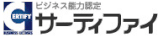



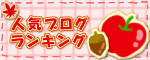
コメントをお書きください